
Photoshop 「背景レイヤー」と「通常レイヤー」の違いとは?
みなさん、お疲れ様です!
Photoshop クリエイターのもりっちです。
今回は、意外と気になっている方が多い「背景レイヤー」と「通常レイヤー」の違いについて、解説していきたいと思います。
「レイヤー」について、以前に公開している以下の記事で詳しく解説しているので、そちらをご覧ください。
1.「通常レイヤー」について
まず、みなさんが普段使っている通常レイヤーについて解説していきたいと思います。
通常レイヤーはざっくり言うと、自由に編集ができるレイヤーです。
具体的には以下のような編集を加えることができます。
・レイヤーの順番を入れ替え可能
・拡大・縮小・移動の操作が可能
・不透明・描画モードの変更可能
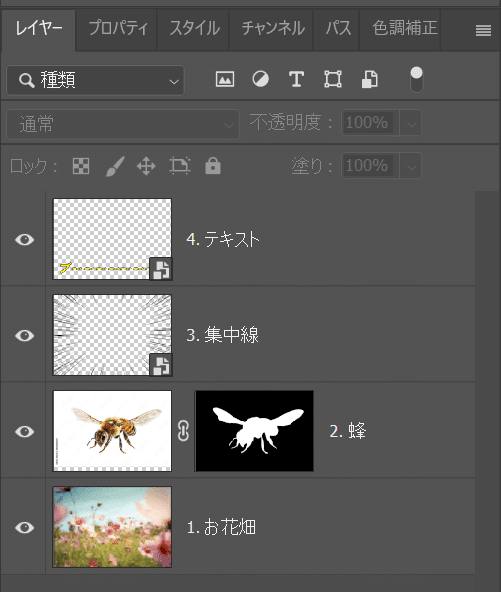
通常レイヤーの場合、上記画像のように4層重なっているレイヤーを自由に編集することができます。
そのため、「1. お花畑」を一番上に持ってきたり、「4. テキスト」を一番下の層に下げることもできます。
こんな感じで通常レイヤーでは、レイヤーの順番を自由に入れ替えることが可能です。
また、通常レイヤーに関しては、拡大・縮小・移動の操作が可能です。
以下スクショのように「移動ツール」を選択することで、拡大・縮小・移動の操作を行うことが可能です。
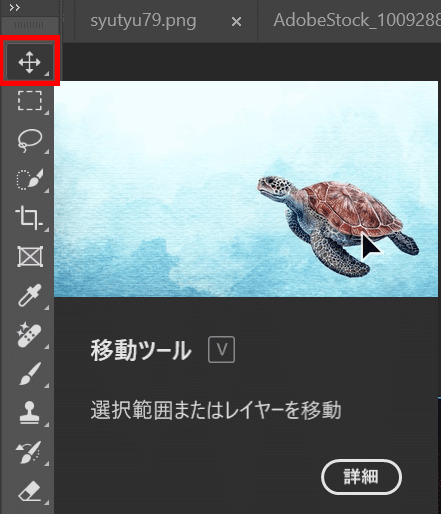
今回は、以下画像に対して拡大・縮小・移動を行います。

拡大・縮小・移動はそれぞれ以下スクショのように操作することができます。


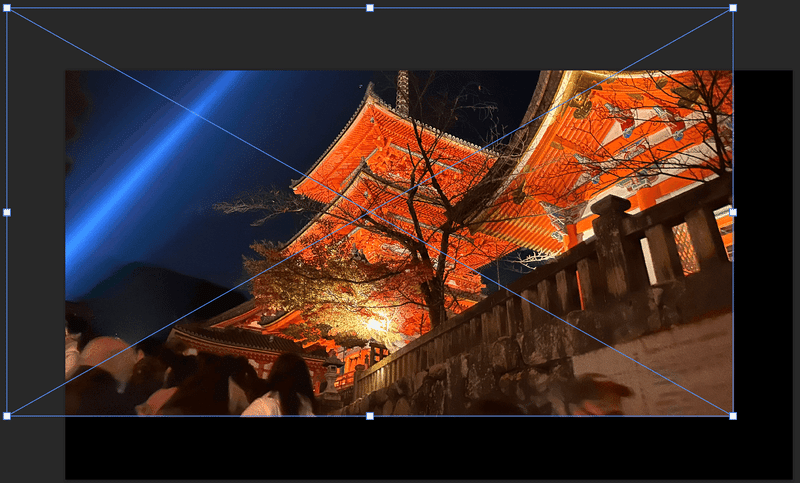
また、不透明・描画モードを使って画像自体に変更を加えることも可能。
不透明・描画モードに関しては、別で詳しく解説している記事がありますので、そちらをご参照ください。
不透明・描画モードに関しては、以下スクショの項目から変更が可能です。
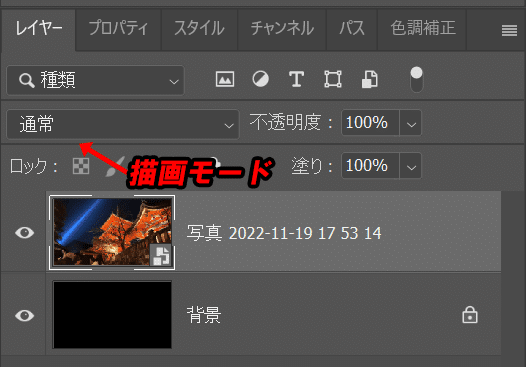
ちなみに、上に配置されているレイヤーに対して「不透明度」を下げていくと以下スクショのように、下のある画像が段々と見えてきます。



このように、通常レイヤーは色々な編集が加えられて、自由なレイヤーであることがわかります。
次は、「背景レイヤー」についてご紹介していきます。
2.「背景レイヤー」について
みなさんも、新規で新しく何か作品を作成しようとする際に、レイヤーが「背景」と表示されているのを見たことがあると思います。
この「背景」と表示されているのが「背景レイヤー」になります。
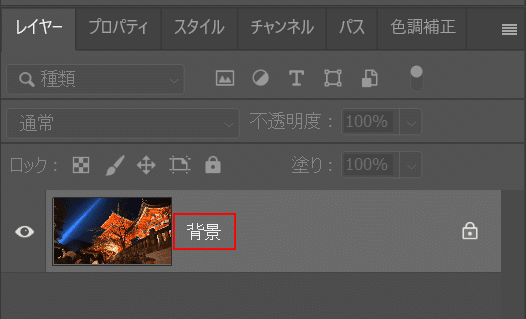
いったい、これは何をしたときに「背景」と表示され、「背景レイヤー」になるのでしょうか?
結論!!
・Photoshop で新規で取り込んだ画像は「背景レイヤー」となる。
・新規作成にて作業を開始した際に、1枚目のレイヤーは勝手に「背景レイヤー」となる。
このように、Photoshop では新規の1枚目のレイヤーは「背景レイヤー」に設定がされます。
なお、2枚目以降に取り込んだ画像に関しては、以下スクショのように「通常レイヤー」として取り込まれます。
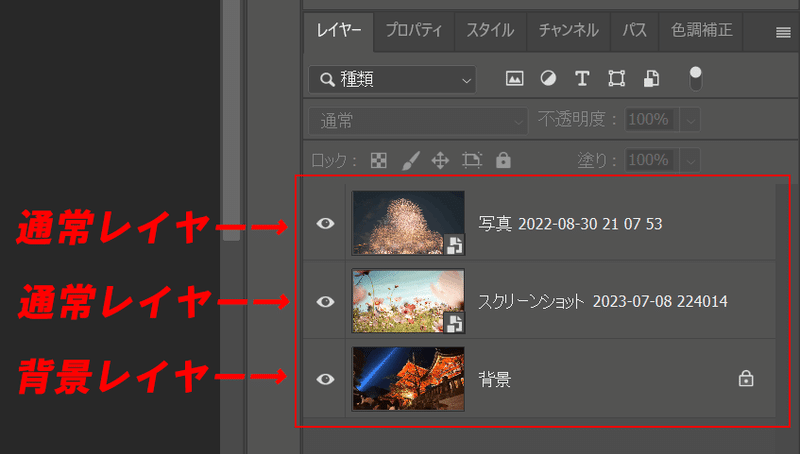
ここまでで「背景レイヤー」とは何か?について少し理解できたと思います!
では、この「背景レイヤー」何ができるの?についてご紹介していきたいと思います。
先ほどの「通常レイヤー」であれば、色々な編集を加えられるという特徴がありましたよね!
結論!!
「背景レイヤー」は特に何もできません…
あくまで Photoshop で作業をする上で、何か1枚を層として持っている必要があるため、1枚目のレイヤーは「背景レイヤー」として設定されて無駄に編集ができないように固定されます。
そのため「通常レイヤー」で行えていた以下3つの作業は基本的に「背景レイヤー」ではできません。
・レイヤーの順番を入れ替え可能
・拡大・縮小・移動の操作が可能
・不透明・描画モードの変更可能
今の解説から、基本的に「背景レイヤー」として置いておく理由は特にありません。
強いて言えば、この画像だけは動かしたくないや画像の土台として置いておきたいという理由があれば、置いておいてもいいかな?くらいです。
「背景レイヤー」から「通常レイヤー」への変更方法
それでは最後に、「背景レイヤー」に設定されたレイヤーを「通常レイヤー」に変更する方法について解説したいと思います。
方法は簡単です!
1.該当の「背景レイヤー」上で右クリックします。
2.一番上にある「背景からレイヤーへ…」を選択します。
この作業を行うだけで「通常レイヤー」に変更することができます。
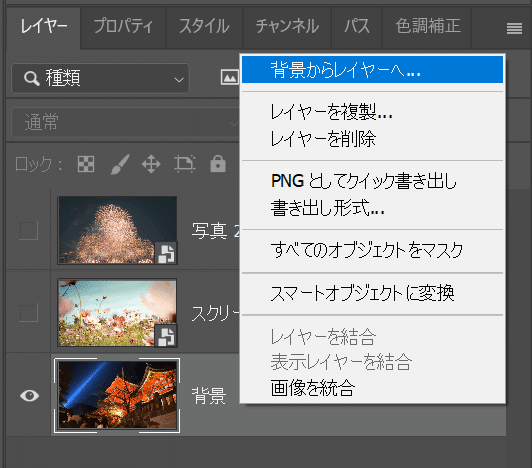

この作業にて、すべてのレイヤーが「通常レイヤー」になりました。

終わりに…
今回は、「背景レイヤー」と「通常レイヤー」の違いについて詳しく解説をしていきました。
みなさん、この2つの違いについて少しは理解することができましたでしょうか?
基本的に「背景レイヤー」は何もできないから「通常レイヤー」に変更をして作業を進めていった方がいい!というのが結論です。
みなさんもこれから Photoshop で作業を進めていく際に、作業開始時には必ずと言っていいほど「背景レイヤー」を見ると思うので、適宜「通常レイヤー」に変更をして作業を進めていってください。
今後もどんどん、初学者にもわかりやすい Photoshop のテクニックおよび基礎知識についての記事を公開していきますので、他の記事もご覧いただけますと嬉しいです!
それでは、また次回の記事でお会いしましょう~
この記事が気に入ったらサポートをしてみませんか?
